Jotta asiakkaat voivat tilata tuotteita verkkokaupastasi, sinun on määritettävä kauppaan toimitustapoja. Tässä pikaoppaan luvussa käydään läpi logistiikkaintegraation käyttöönotto, toimitustapojen luominen sekä toimituskulujen määrittäminen.
Logistiikkaintegraation asennus ja toimitustavan luominen
Tässä artikkelissa luodaan verkkokauppaan ensimmäinen oma toimitustapa ja määritetään sille toimituskulut. Lopputuloksena on toimitustapa, jonka avulla asiakas voi tilata verkkokaupasta pikaoppaan luvussa 2 lisätyn tuotteen.
1/4: Integraation valinta
Verkkokauppa tarvitsee logistiikkakumppanin, joka toimittaa lähetykset.
Kätevin tapa hoitaa verkkokaupan logistiikka on logistiikkaintegraatio eli automaattinen liittymä verkkokaupan ja logistiikkayhtiön järjestelmän välillä. Integraation avulla voit
- näyttää verkkokaupan kassalla logistiikkayhtiön noutopistevalikon
- tulostaa logistiikkayhtiön omia osoite- ja palautuskortteja verkkokaupan hallinnasta
- välittää lähetystiedot logistiikkayhtiölle napin painalluksella.
Aloita toimitustapojen määrittäminen valitsemalla itsellesi sopivin logistiikkapalvelu ja rekisteröidy sen asiakkaaksi palvelun verkkosivuilla.
Suositus:
Shipit-laajennuksen avulla saat yhdellä sopimuksella käyttöön useiden eri logistiikkayhtiöiden (esim. Posti, Matkahuolto, PostNord) palvelut, joilla lähetät tilaukset helposti niin kotimaahan kuin ulkomaillekin.
Palvelun käyttöönotto on vaivatonta, sillä voit rekisteröityä sen asiakkaaksi verkkokaupan hallinnan -sivulla.
Shipitin lisäksi saatavilla ovat myös seuraavat logistiikkaintegraatiot:
2/4: Logistiikkalaajennuksen asentaminen
Integraatio asennetaan verkkokauppaan laajennuksena. Useimpien logistiikkaintegraatioiden hinnoittelu perustuu tilauskohtaiseen komissioon.
Kun olet rekisteröitynyt haluamasi logistiikkayhtiön asiakkaaksi, voit ottaa verkkokaupassa käyttöön sille tarkoitetun logistiikkalaajennuksen:
- Mene hallinnan sivulle .
- Etsi sivulta logistiikkapalvelu, jonka tilasit käyttöön (esim. Shipit).
- Syötä laajennuksen asetuksiin logistiikkayhtiöltä rekisteröitymisen yhteydessä saamasi tunnukset.
- Tallenna laajennuksen asetukset.
Nyt logistiikkaintegraatio on valmis käytettäväksi, kun lisäät uuden toimitustavan.
3/4: Toimitustavan lisääminen
Logistiikkaintegraation asentamisen jälkeen voit lisätä verkkokauppaan toimitustavan, joka käyttää sitä:
Toimitustapa ei ole vielä valmis käytettäväksi, vaan seuraavaksi sille on määritettävä toimituskulut.
4/4: Toimituskulujen määrittäminen
MyCashflow'ssa asiakkaalta veloitettavat toimituskulut määritetään portaittain, niin että ne kasvavat tilauksen painon myötä. Näin voit käyttää samaa toimitustapaa erikokoisten tilauksien toimittamiseen ja veloittaa asiakkaalta erisuuruisia toimituskuluja tilauksen painon perusteella.
Toimituskulujen ei ole pakko vastata logistiikkayhtiön hinnoittelua, vaan voit määrittää omiin tarpeisiisi sopivat kulut. Asiakastyytyväisyys on kuitenkin myös hyvä ottaa huomioon kuluissa.
Voit määrittää toimituskulut seuraavasti:
Kun olet asettanut toimituskulut, toimitustapa on valmis käytettäväksi verkkokaupassa.
Toimitustavan käyttöön verkkokaupassa perehdytään tarkemmin pikaoppaan luvussa 9.
Pakettikoot ja toimitustapojen valikoituminen tilaukselle
Asiakkaille kassalla näkyvät toimitustavat valikoituvat automaattisesti tilauksessa olevien tuotteiden painojen ja pakettikokojen perusteella. Tämä takaa sen, että verkkokaupan kassalla näkyvät vain ne toimitustavat, joilla voi toimittaa kaikki tilattavat tuotteet.
Esimerkki:
- Verkkokaupassa on kolme tuotetta:
- Tuote 1, jonka pakettikoko on Kirje
- Tuote 2, jonka pakettikoko on Iso Kirje
- Tuote 3, jonka pakettikoko on Paketti
- Kirje: valitse pakettikokoihin ainoastaan Kirje
- Iso kirje: valitse pakettikokoihin Iso kirje sekä Kirje
- Paketti: valitse pakettikokoihin Paketti, Iso kirje ja Kirje
Määritä myös painorajat ja toimituskulut tuotteiden painojen mukaan. Esimerkiksi jos 500 g:n kirje toimitetaan hintaan 2,90 €, aseta suurimmaksi toimituskuluksi 500 g. Jos kyseisellä toimitustavalla toimitettaisiin myös kilogrammaan asti, mutta hinta olisi kalliimpi, aseta suurimmaksi painorajaksi 1 kg.
Jos yksikään toimitustapa ei tue tilauksen kaikkien tuotteiden pakettikokoja, tilauksen viimeisteleminen ei ole mahdollista ja kassalla toimitustavan valinnan yhteydessä näkyy varoitus tästä.
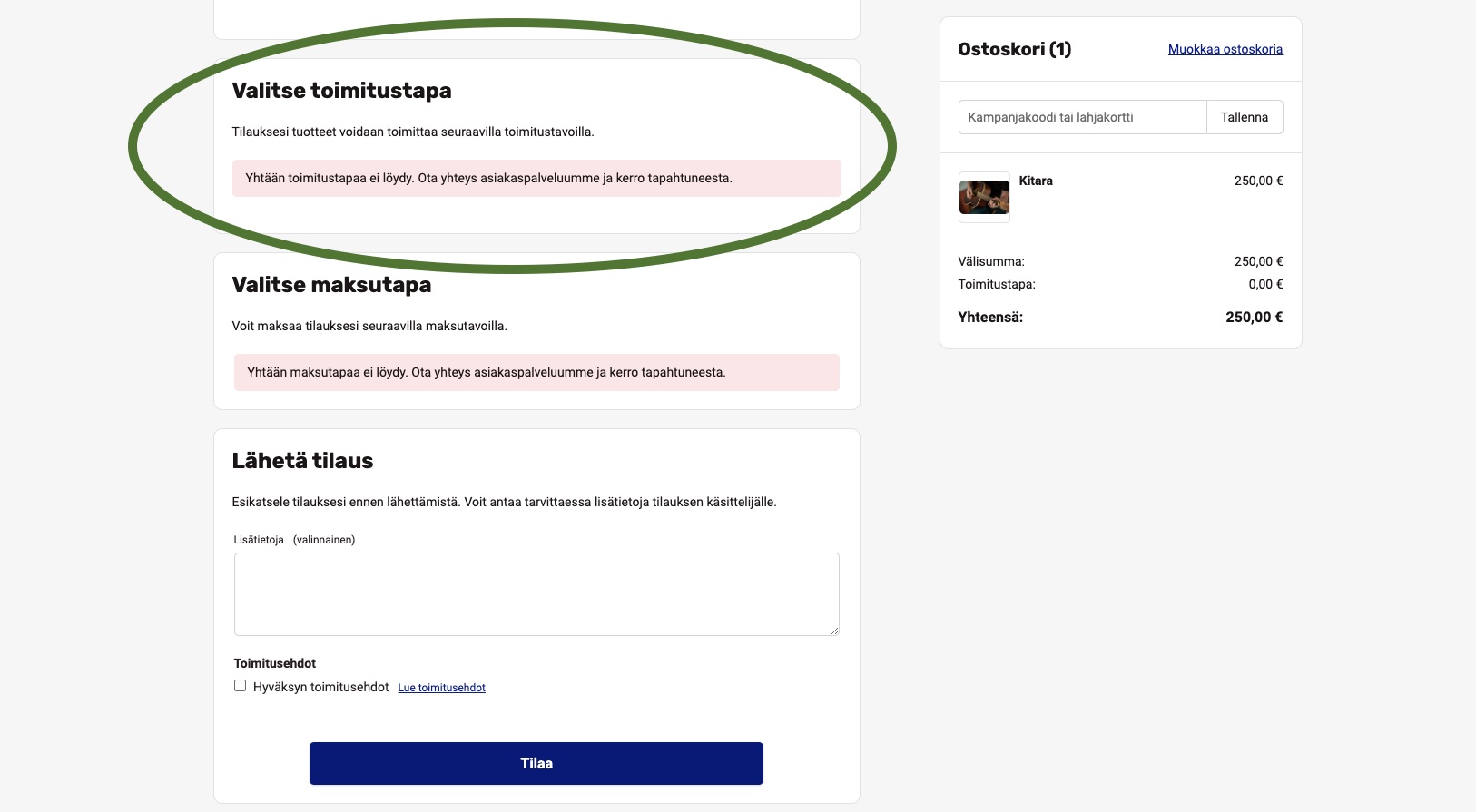
Toimitustapoja luodessa kannattaa siis pitää seuraavat asiat mielessä:
- Pidä kirjaa, mitä pakettikokoja verkkokaupan tuotteilla on käytössä.
Asiakkaat voivat tilata samalla kerralla useaa eri tuotetta. Verkkokaupassa on oltava toimitustapoja, joilla ovat sallittuna kaikkien asiakkaan valitsemien tuotteiden pakettikoot.
- Pidä kirjaa verkkokaupan tuotteiden painoista.
Ota huomioon, että yhdessä tilauksessa voi olla useita kappaleita useita erillisiä tuotteita. Toimitustapojen painorajat on suunniteltava tästä lähtökohdasta.
- Mieti, aiotko toimittaa ulkomaille.
Valitse tarvittaessa kansainvälisiin lähetyksiin soveltuva logistiikkapalvelu ja salli toimitustavoille kaikki maat, joihin aiot lähettää tuotteita.
Lisätietoja
Katso myös:
- Ohjeet tuotekohtaisten toimitustapojen määrittämiseen
Joskus verkkokaupassa voi olla tarpeen määrittää esim. ilmaiset toimitukset vain tietyille tuotteille tai sallia jokin toimitustapa käyttöön vain tiettyjen tuotteiden kanssa.
- Noutopisteiden käyttäminen
- Postinumerorajauksen käyttäminen

